很多新手小伙伴还不了解Classin在线教室怎么修改昵称,所以下面小编就带来了Classin在线教室修改昵称的方法,有需要的小伙伴赶紧来看一下吧。 Classin在线教室怎么修改昵称?Classin在线
很多新手小伙伴还不了解Classin在线教室怎么修改昵称,所以下面小编就带来了Classin在线教室修改昵称的方法,有需要的小伙伴赶紧来看一下吧。
Classin在线教室怎么修改昵称?Classin在线教室修改昵称的方法
1、首先打开“Classin在线教室”软件,点击左上角的头像,如下图所示。
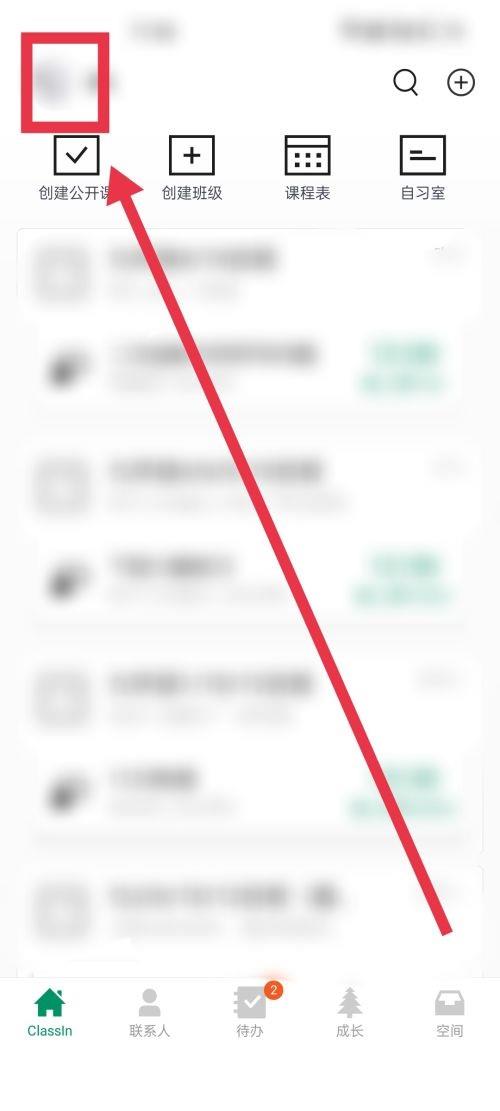
2、然后点击“编辑个人信息”,如下图所示。
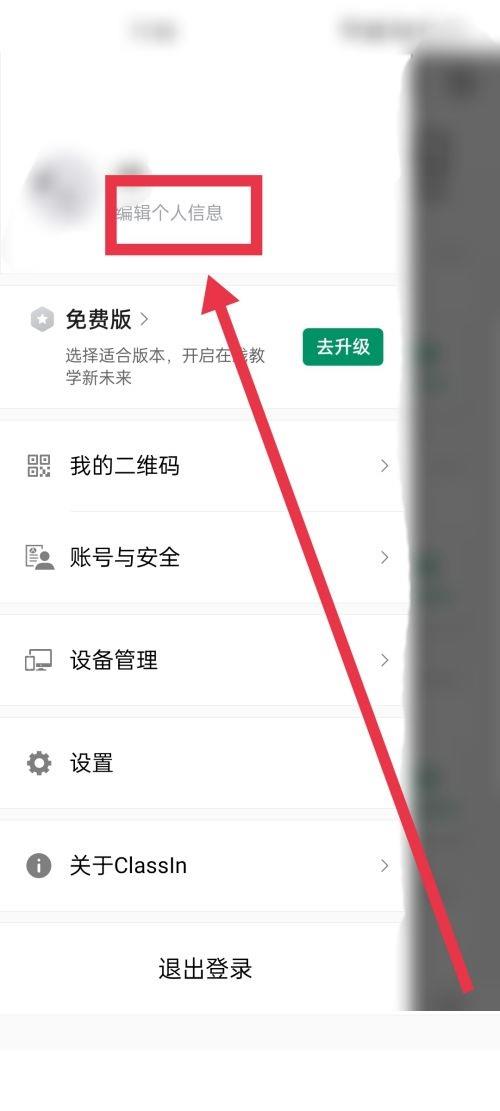
3、接着点击头像下面的“昵称”,如下图所示。
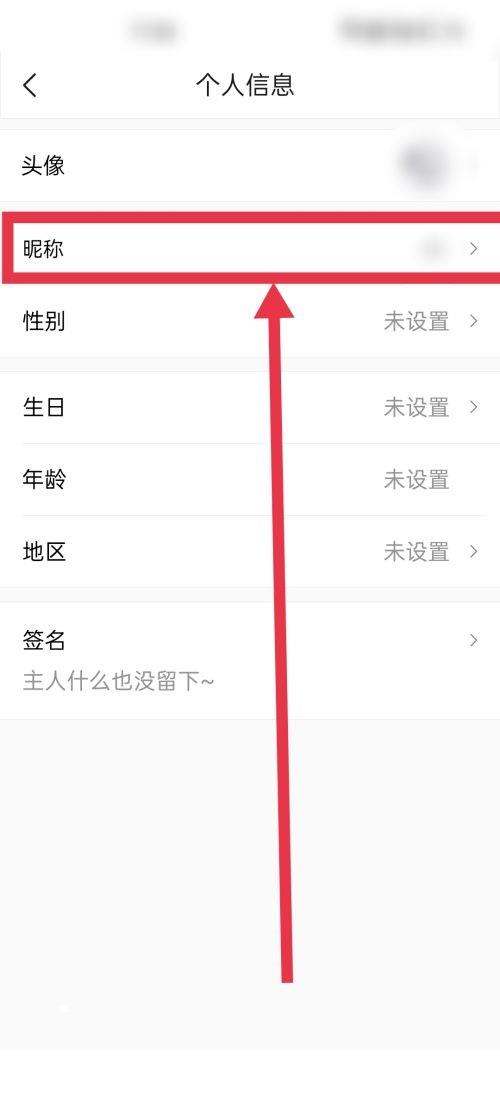
4、最后在方框里输入自己想要修改的昵称即可,如下图所示。
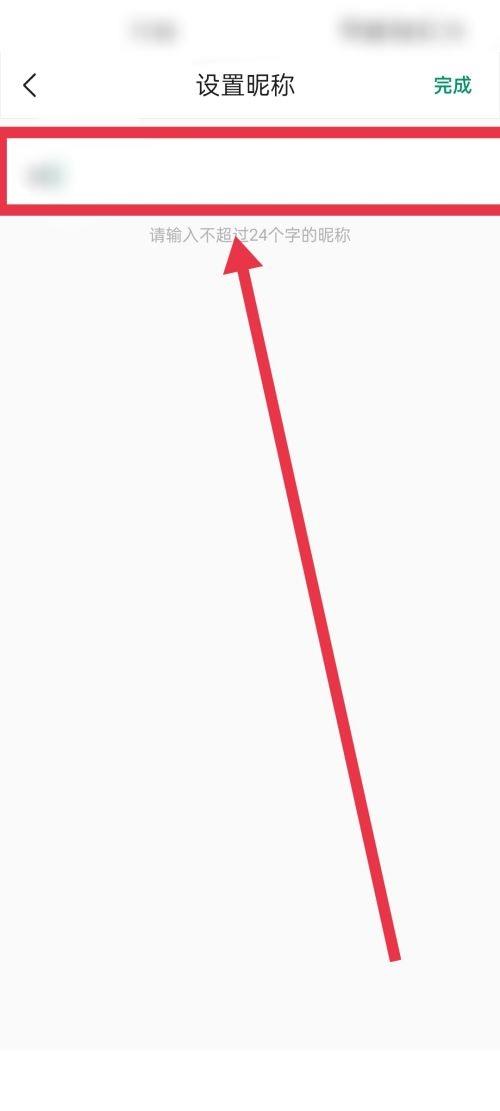
上面就是小编为大家带来的Classin在线教室怎么修改昵称的全部内容,更多精彩教程尽在自由互联。
